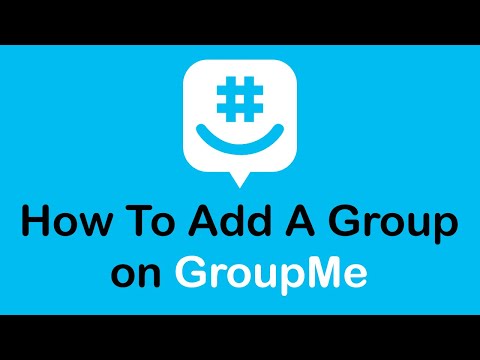Ao contrário dos telefones celulares antigos, onde os cartões SIM (Módulo de Identidade do Assinante) são facilmente acessíveis através do painel traseiro da unidade ou do compartimento da bateria, os cartões SIM em iPhones são colocados de forma interessante. Como a bateria de um iPhone geralmente vem travada de fábrica no lugar, seu cartão SIM está localizado em outro lugar. Mas não deixe que isso o impeça. Alterar um cartão SIM do iPhone é realmente muito simples de fazer.
Passos

Etapa 1. Obtenha um abridor de cartão SIM do iPhone
Um abridor de cartão SIM é uma pequena ferramenta com um corpo oblongo e uma ponta de metal pontiaguda. Cada pacote do iPhone vem com um, mas se você conseguiu perder o seu ou não tem mais a caixa do seu iPhone, um simples clipe de papel é um ótimo substituto.

Etapa 2. Insira o abridor na bandeja do SIM
Olhe ao redor das laterais do seu iPhone e você deverá encontrar um pequeno orifício não maior do que a ponta de um lápis.
- Pegue a ferramenta de abertura do cartão SIM ou o clipe de papel e insira sua extremidade pontiaguda no pequeno orifício.
- Continue empurrando o clipe ou o abridor até que uma pequena bandeja saia da lateral do seu iPhone contendo o cartão SIM.

Etapa 3. Troque o cartão SIM
Retire a bandeja do SIM do seu iPhone e retire o cartão para esvaziar a bandeja. Pegue o novo cartão SIM e coloque-o na bandeja vazia.

Etapa 4. Volte a colocar a bandeja
Pressione lentamente a bandeja do SIM de volta no slot na lateral do iPhone seguindo a mesma orientação quando ela deslizou para fora. Empurre suavemente a bandeja até ouvir um “clique” dentro e travar no lugar.